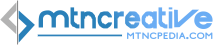Cara Ganti Wallpaper Laptop di Windows 10 Terbaru – Gambar background atau wallpaper laptop yang monoton pasti tentunya sangat membosankan. Terutama untuk sobat yang sering menggunakan laptop maupun komputer desktop. Dengan mengganti wallpaper setidaknya bisa menambah mood dan suasana baru tentunya. Maka daritu pada kesempatan kali ini mtncpedia akan membahas tentang cara ganti wallpaper laptop di sistem operasi Windows 10 terbaru.
Mungkin sebagian dari sobat sudah ada yang tahu cara cara ganti wallpaper laptop, namun tak ada salahnya saya berbagi untuk sobat yang masih pengguna system operasi windows terbaru. Karena pada sistem operasi terbaru besutan Microsoft ini, terdapat sedikit perbedaan dalam penyesuaian gambar untuk dapat digunakan menjadi wallpaper.
Baca juga : Cara Uninstall Aplikasi Di Laptop Yang Menggunakan Windows
Windows 10 merupakan sebuah sistem operasi close source yang dikembangkan oleh Microsoft yang masih ada silsilah dengan Windows NT. Windows 10 sendiri diperkenalkan pada bulan April 2014, dan menjadi penerus dari Windows 8. Menurut kabar yang beredar windows 10 merupakan versi Windows yang terakhir. Secara keseluruhan sistem operasi ini memiliki banyak perbedaan dengan Windows sebelumnya, dari segi tampilan hingga dari segi konfigurasi.
Langsung saja bagi sobat pengguna Windows 10 pemula yang agak kebingungan untuk tahu cara ganti wallpaper laptop, disini terdapat beberapa cara yang bisa sobat coba.
1. Cara ganti wallpaper laptop dengan gambar atau foto melalui personalize
- Dari halaman desktop lansung saja klik kanan > kemudian pilih Personalize.
- Selanjutnya pada sidebar di sebelah kiri sobat pilih Background.
- Kemudian akan muncul beberapa konfigurasi, pada opsi Background >Picture.
- Nah pada opsi Choose your picture silahkan sobat pilih gambar yang ingin digunakan untuk wallpaper atau sobat bisa menggunakan gambar atau foto klik tombol Browse.
- Sekarang cari gambar atau foto yang ingin sobat jadikan wallpaper, lalu klik Choose picture.
- Selanjutnya sobat bisa atur posisi wallpaper pada opsi Choose a fit, terdapat Fit, Skretch, Tile, Center dan Span.
- Kemudian sobat close saja saja dan wallpaper sudah berganti.
2. Cara ganti wallpaper laptop dengan gambar atau foto melalui explorer
- Pertama sobat cari gambar menggunakan file explorer.
- Kemudian sobat klik gambar tersebut lalu klik kanan.
- Pilih Set as desktop background. Dan desktop pun langsung terganti.
3. Cara ganti wallpaper laptop dengan slideshow gambar atau foto
Bagi sobat yang meninginkan gambar berganti-ganti secara otomatis. Sobat bisa mengganti wallpaper desktop dengan slideshow foto atau gambar sesuai koleksi sobat. Cara menggunakannya pun sangat sebagai berikut.
- Dari halaman desktop lansung saja klik kanan > kemudian pilih Personalize.
- Selanjutnya pada sidebar di sebelah kiri sobat, pada opsi Background > Slideshow.
- Kemudian pada opsi Choose albums, sobat pilih folder foto atau gambar yang ingin dipakai untuk slideshow pada wallpaper.
- Lalu sobat sesuaikan durasi transisi foto atau gambar sesuai yang diinginkan pada opsi Change picture every.
- Dan kemudian aktifkan fitur Shuffle agar gambar ditampilkan secara acak, tidak berurutan sehingga tidak memberi kesan monoton.
- Selanjutnya sobat bisa atur posisi wallpaper pada opsi Choose a fit, terdapat Fit, Skretch, Tile, Center dan Span. Wallpaper pun telah berganti menjadi slideshow gambar atau foto.
4. Cara ganti wallpaper laptop dengan Solid (Warna Polos)
- Dari halaman desktop lansung saja klik kanan > kemudian pilih Personalize.
- Selanjutnya pada sidebar di sebelah kiri sobat, pada opsi Background > Solid Color.
- Selanjutnya sobat hanya perlu memilih warna kesukaan yang telah disediakan, untuk dijadikan sebagai wallpaper.
- Sekarang tinggal sobat close saja dan desktop sudah berubah.
Baca juga : Cara Buat CV Online Gratis Dengan Mudah dan Cepat
5. Cara ganti wallpaper laptop dengan aplikasi
Selain menggunakan beberapa cara diatas sobat juga dapat mengganti wallpaper menggunkan aplikasi yang bisa sobat install dahulu. Tentunya untuk penggunaannya sangat mudah dan disitu terdapat banyak sekali gambar dengan kualitas HD yang bisa mempercantik penampilan laptop sobat.
Nah itulah postingan mtncpedia kali ini tentang Cara Ganti Wallpaper Laptop di Windows 10 Terbaru semoga dapat membantu sobat semua. Sampai jumpa pada postingan selanjutnya.